Kayıp / silinen verileri bilgisayardan, sabit sürücüden, flash sürücüden, hafıza kartından, dijital kameradan ve daha birçok şeyden kurtarın.
Mac Terminali ile Silinen Dosyaları Kurtarmanın En İyi Yöntemleri
 Tarafından güncellendi Somei Liam / 07 Ara 2022 09:00
Tarafından güncellendi Somei Liam / 07 Ara 2022 09:00Mac'te veri kaybı yaşadınız mı? Uzun süredir Mac kullanıcısıysanız, verilerinizi kurtarmanın birkaç yolu olduğunu kesinlikle biliyorsunuzdur. Bir dosyayı yanlışlıkla sildiğinizde, özellikle de yeniyse, endişelenecek bir şey yok. Mac, dosyalarınızı istediğiniz zaman alabileceğiniz bir Çöp Kutusu sağlar. Yedekleme dosyalarınız varsa verilerinizi geri yüklemek için iCloud'u da kullanabilirsiniz. Bir diğeri, daha sonra tartışacağımız Zaman Makinesi. Bu Mac özellikleri, Mac'teki dosyaları kurtarmanın en yaygın yöntemleridir. Ancak bilmeniz gereken bir tane daha olduğunu unutmayın: Terminal.
Mac Terminali, macOS üzerinde çalışan bir CLI veya Komut Satırı Arayüzüdür. Arayüzü ve tasarımı, Windows'taki Komut İstemi'ne benzer. Bununla program yükleme, dosyalara erişme, bilgi toplama, dosyaları silme ve geri yükleme ve daha fazlası gibi birçok şey yapabilirsiniz. Bütün bunlar sadece komutları kullanarak. Terminal'in ana amacı, Mac sisteminizi ve verilerinizi çeşitli komutları tek bir yerde kullanarak çalıştırmanıza izin vermektir. Bu nedenle, aynı anda birden çok dosyayı silmek istiyorsanız, bunun için uygun bir komut vardır. Aynı şekilde, onları geri yüklemek için de bir tane var.
Bu makale, silinen dosyaları Mac Terminal ile kurtarma konusunda bilgi edinmenize yardımcı olacaktır. Size kolaylık sağlamak için adım adım bir süreç sağlanacaktır. Ancak Terminal'i kullanmak biraz ileri düzeyde bilgi gerektirebilir, bu nedenle diğer daha basit yöntemleri denemeyi tercih edip etmeyeceğinizi anlıyoruz. Bu nedenle, size daha fazla seçenek sunmak için kanıtlanmış ve daha kolay 2 yöntemi de dahil ettik. Aşağıda daha fazlasını okuyun ve sizin için en iyi yolun hangisi olduğuna karar verin.
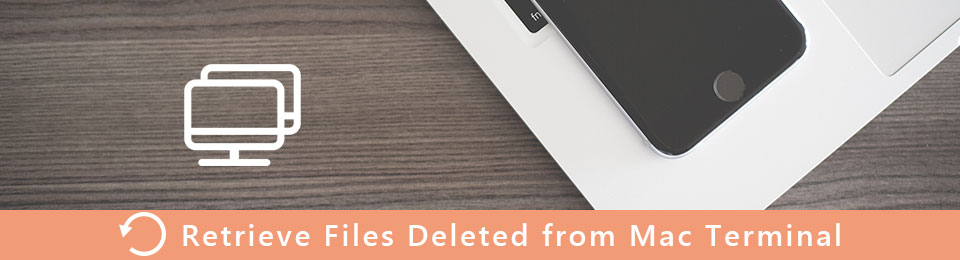

Rehber Listesi
Bölüm 1. Mac'te Silinen Dosyaları Terminal ile Kurtarın
Yukarıda bahsedildiği gibi, bir komut satırı arabirimi kullanma bilgisine sahipseniz daha iyi olur. Temel olarak, Mac'inizde hemen hemen her şeyi çalıştırmak veya yönetmek için komutları yazdığınız metin tabanlı bir kullanıcı arabirimidir. Nasıl kullanılacağını anladığınızda verileri kurtarmanın etkili bir yoludur. Ancak, yeni başlayan birinin her yönü tam olarak anlaması zaman alabilir. Eğer kullanmak istediğiniz yöntem bu değilse bir sonraki kısma geçebilirsiniz.
Mac'te silinen dosyaları Terminal ile kurtarmak için aşağıdaki talimatlara uyun:
1. AdımGit Uygulamalar Mac bilgisayarınızdaki klasör. Seç Yarar klasörünü açın, ardından terminal programı çalıştırmak için.
2. Adımkomut cd'sini yazın. Çöpe at ve bas Dönüş klavyede. Bunu takiben, yazın mv [silinmiş dosyanın adı] ../. Daha sonra tuşuna basın. Dönüş tekrar anahtar.
3. AdımBittiğinde, girin Çıkmak kapatmak için terminal pencere. Artık silinen dosyanın adını yazabilirsiniz. Bulucu başarıyla geri yüklenip yüklenmediğini görmek için.
Bölüm 2. Mac'te Silinen Dosyaları Terminal Olmadan Kurtarın
Yalnızca dosyaları kurtarmak için buradaysanız ve Terminal'in karmaşık sürecini öğrenmek gibi bir niyetiniz yoksa, belki daha hızlı ve daha kolay bir yöntemi tercih edersiniz. Terminali kullanmadan dosyalarınızı kurtarmanın en iyi yollarından 2 tanesini burada bulabilirsiniz.
Yöntem 1. FoneLab Mac Veri Alıcısı
Birincisi FoneLab Mac Veri Alıcısı. Bu program, kurtarma araçlarıyla ilgili en kullanıcı dostu arayüzlerden birine sahiptir. İlk defa kullanıyor olmanız farketmez. Basit özelliklerine bakarak programı verimli bir şekilde çalıştırabilirsiniz. Ve diğer kurtarma araçlarının aksine, bu program, aşağıdakiler de dahil olmak üzere ek işlevleriyle bilinir: Önizleme, filtre ve dahası. Çoğu durumda, artık onları görmek için onlara ihtiyacınız olmasa bile, silinen tüm verilerinizi kurtarmanız gerekir. Ama bu Mac veri kurtarma dosyalarınızı kurtarmadan önce önizlemenizi sağlar. Böylece zamandan ve depolama alanından büyük miktarda tasarruf edebilirsiniz.
FoneLab Data Retriever - Kayıp / silinen verileri bilgisayardan, sabit sürücüden, flash sürücüden, hafıza kartından, dijital kameradan ve daha birçok şeyden kurtarın.
- Fotoğrafları, videoları, belgeleri ve daha fazla veriyi kolayca kurtarın.
- Kurtarma işleminden önce verileri önizleyin.
Mac'te silinen dosyaları Terminal kullanmadan kurtarmak için aşağıdaki talimatlara uyun. FoneLab Mac Veri Alıcısı:
1. AdımFoneLab Mac Data Retriever'ın resmi web sitesine gidin. Dosyayı tıklayarak indirin Bedava indir Apple logolu sekme. İndirme işlemi tamamlandıktan sonra, onu şuraya taşıyın: Uygulamalar Mac'inizdeki klasör. Sonra nihayet başlatabilir ve çalıştırabilirsiniz.
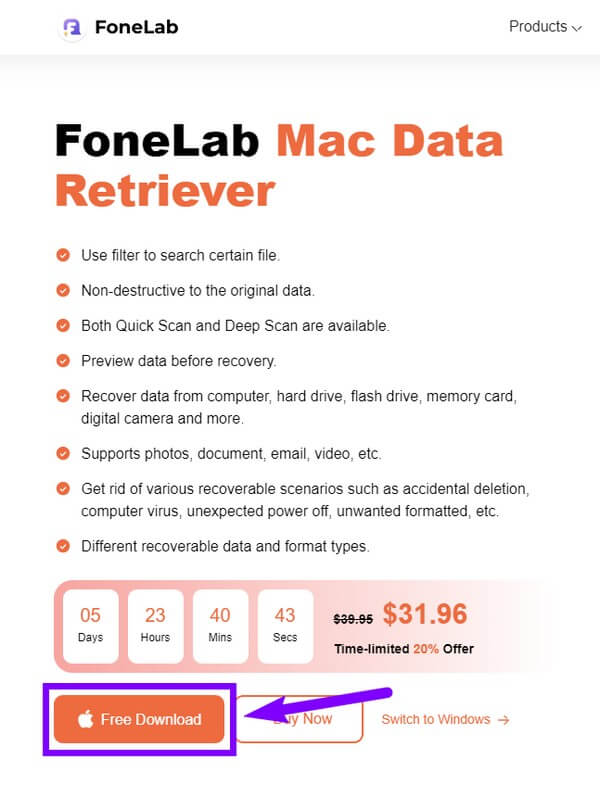
2. AdımTıkla Başlama ana arayüzün solundaki düğme. Bu, aşağıdaki Mac Veri Kurtarma Mac'inizdeki eksik veya silinmiş dosyaları kurtarma işlevi. Her özelliğin kendi düğmesi vardır ve ihtiyacınız olan her an kullanabilirsiniz.
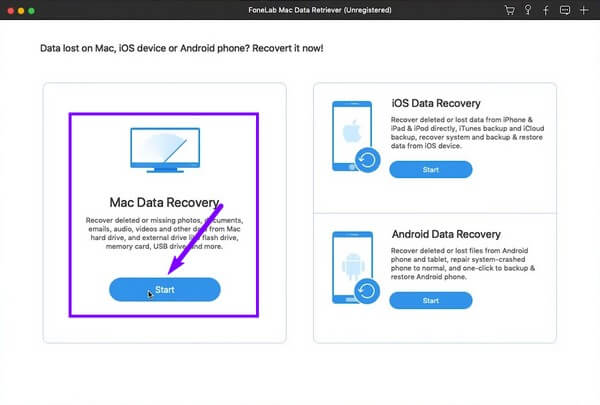
3. AdımMevcut veri türleri aşağıdaki arayüzde görüntülenecektir. Resimler, belgeler, ses, e-postalar, videolar ve diğerleri gibi kurtarmak istediklerinizi kontrol edin. Ardından, sabit disk sürücüleri bölümünde eksik dosyalarınızın konumunu seçin. Sonra tıklayın taramak Devam etmek için sekme.
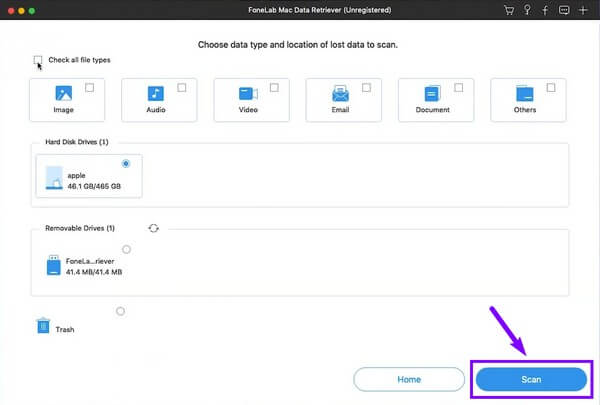
4. Adımİhtiyacınız olan dosyaları bulmak için veri türlerinin klasörlerini açın. Çok fazla dosyanız varsa, programın ek işlevlerini kullanarak bunları bulmanız daha kolay olacaktır. Bir örnek, arama çubuğudur. Belirli bir dosyayı bulmaya çalışırken avantajlıdır, çünkü onu bulmak için yalnızca adını yazmanız gerekir.
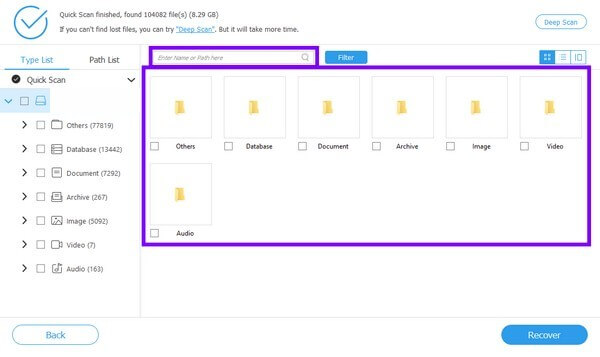
5. AdımSon olarak, geri yüklemek istediğiniz silinen veya kaybolan her dosyayı seçin. Sonra vur Restore Verilerinizi almak için daha sonra düğmesine basın.
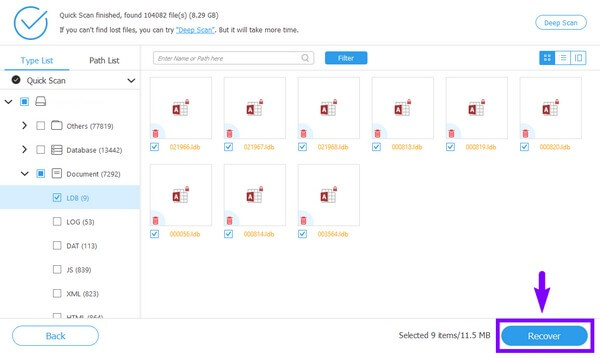
Yöntem 2. Zaman Makinesi
Bir üçüncü taraf aracının yüklenmesi, seçenekleriniz arasında yer almayabilir. Durum buysa, Mac'in yerleşik özelliklerinden biri olan Time Machine'i kullanmayı deneyebilirsiniz. Fotoğraflar, müzikler, notlar, uygulamalar, belgeler ve daha fazlasını içeren dosyalarınızı yedekten geri yüklemenizi sağlar. Verilerinizi otomatik olarak yedeklediğinden, kurtarma için iyi bir seçenektir. Ancak, Mac sisteminizde bir sorun olduğunda kolayca ortadan kaybolabileceklerinden, yedeklemelerinizi kaybetme riski asla ortadan kalkmaz. Bu nedenle, yukarıda bahsedilen üçüncü taraf aracı, bu durumda önerilen yöntemdir.
Time Machine kullanarak Terminal olmadan Mac'te silinen dosyaları kurtarmak için aşağıdaki yönergeleri izleyin:
1. AdımTime Machine'i tıklayarak başlatın. ikon Mac masaüstünüzün menü çubuğunda. Seçme Time Machine yedeklerine göz atın seçeneklerden.
2. AdımDosyalar, klasörler, diskler vb. gibi geri yüklemek istediğiniz öğeleri seçin. Restore dosyaları Mac'inize geri getirmek için.
FoneLab Data Retriever - Kayıp / silinen verileri bilgisayardan, sabit sürücüden, flash sürücüden, hafıza kartından, dijital kameradan ve daha birçok şeyden kurtarın.
- Fotoğrafları, videoları, belgeleri ve daha fazla veriyi kolayca kurtarın.
- Kurtarma işleminden önce verileri önizleyin.
Bölüm 3. Mac'te Silinen Dosyaları Terminal İle ve Terminal Olmadan Kurtarma Hakkında SSS
1. Çöp kutusundaki dosyaları nasıl kurtarabilirim?
açık Çöp klasöründen dok. Yalnızca kurtarmak istediğiniz verileri seçmeniz, sağ tıklamanız ve ardından öğesini seçmeniz gerekir. Geri koy. Otomatik olarak orijinal klasörlerine geri dönerler.
2. Terminal'i Mac'te kullanmak güvenli midir?
The terminal Mac'in kendisi güvenli bir programdır. Ancak deneyimsizseniz ve kullanmaya çalışırsanız, işte o zaman tehlikeli hale gelir. Keşfetmeden önce komut satırını öğrendiğinizden emin olun. Aksi takdirde, yanlış bir hareket Mac sisteminize zarar verebilir.
3. FoneLab Mac Data Retriever, yedekleme olmadan da çalışabilir mi?
Evet, kesinlikle olabilir. FoneLab Mac Veri Alıcısı dosyalarınızı kurtarırken yedekleme gerektirmez. Bir yedeği kaydedebilseniz de kaydetmeseniz de, bu program veri kurtarma konusundaki yeteneğini asla kaybetmez. Bu nedenle, herhangi bir kurtarılabilir senaryoda mükemmeldir.
FoneLab Data Retriever - Kayıp / silinen verileri bilgisayardan, sabit sürücüden, flash sürücüden, hafıza kartından, dijital kameradan ve daha birçok şeyden kurtarın.
- Fotoğrafları, videoları, belgeleri ve daha fazla veriyi kolayca kurtarın.
- Kurtarma işleminden önce verileri önizleyin.
Durumunuz için mükemmel olan yöntemi seçerseniz, dosyaları kurtarmak aslında kolaydır. Ama genel olarak, FoneLab Mac Veri Alıcısı kurtarılabilir her senaryoya uyan araçtır. Şimdi kurun.
